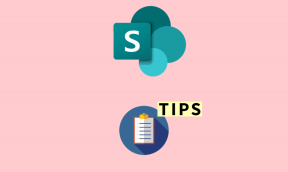10 moduri de a remedia notificarea Instagram care nu va dispărea – TechCult
Miscellanea / / December 01, 2023
Notificările sunt reprezentări literale ale curiozității. De fiecare dată când apare unul de pe Instagram, generează curiozitate instantanee – este un like, un comentariu sau cineva mi-a trimis un mesaj? Deși este bine să fii entuziasmat de asta, există o captură care, alternativ, încurcă întreaga dispoziție. Și aceasta este notificarea fantomă încăpățânată de la Instagram care rămâne acolo și pur și simplu nu va dispărea. Deci, despre ce este această agitație și cum poți scăpa de ea? Vom discuta mai multe despre asta în blogul de astăzi, să începem.

De ce am o notificare Instagram care nu va dispărea?
Este posibil să fi primit o notificare care spune că aveți mesaje necitite de la o persoană pe Instagram, dar nu găsiți mesaje noi necitite de la nimeni la atingerea acesteia. Deci, a fost o notificare fantomă de la Instagram? Bine, Nu, nu chiar. Ori de câte ori primiți un mesaj, platforma vă anunță despre acesta. Cu toate acestea, dacă nu îl puteți găsi, este posibil ca expeditorul să îl anuleze.
Acum iată chestia: dacă și cum poți citi mesajele netrimise pe Instagram este o poveste diferită. În prezent, cu excepția cazului în care utilizați versiunea sa web pe un computer, utilizatorii nu sunt notificați că mesajul nu a fost trimis și nu mai este disponibil. În schimb, notificarea dispare. Dacă nu este în cazul dvs., următoarele ar putea fi cauzele posibile:
- Conexiune slabă la internet
- Fișiere cache corupte
- Expeditorul a dezactivat sau a șters contul de Instagram
- Erori sau erori
- Probleme cu serverul
Răspuns rapid
Depanați conexiunea la internet pe dispozitiv și relansați aplicația pentru a verifica dacă există mesaje noi. Dacă nu, ștergeți datele din cache corupte.
1. Deschis Setări și atingeți Aplicații.
2. Selectați Instagram din meniu.
3. În cele din urmă, atingeți Depozitare, urmată de Goliți memoria cache.
Bacsis: Este posibil să primiți notificări numai despre vechile chaturi necitite. Deci, înainte de a începe cu depanarea, asigurați-vă că citește toate mesajele vechi necitite de pe Instagram. De asemenea, verificați Solicitări de mesaje, iar dacă sunt în așteptare, citiți-le.
Notă: Deoarece smartphone-urile nu au aceleași opțiuni de setări, acestea variază de la producător la producător. Prin urmare, asigurați-vă setările corecte înainte de a schimba oricare pe dispozitiv. Pașii au fost executați pe Samsung S20 FE 5G, așa cum se arată în ilustrațiile de mai jos.
Metoda 1: Reporniți aplicația, apoi Dispozitivul
Adesea, o simplă repornire poate rezolva erori minore, temporare, care ar putea cauza persistarea notificărilor. Dacă încă vedeți notificările, reporniți telefonul.
Metoda 2: Așteptați timpul de funcționare a serverului
Poate ați primit notificarea, dar încă nu mesajul. Dacă în cazul în care serverele Instagram din regiunea dvs. se confruntă cu perioade de nefuncționare sau sunt în întreținere. Ca urmare, este posibil să vă confruntați cu întârzieri în răspunsurile aplicației. Deschis Downdetector pentru Instagram iar în cazul oricăror discrepanțe raportate, așteptați până când acestea sunt remediate.

Metoda 3: Depanați conexiunea la Internet
Similar problemelor cu serverul, uneori, o conexiune la internet slabă și instabilă poate împiedica încărcarea sau confirmarea corectă a notificărilor. Prin urmare, chiar dacă ați primit notificarea, este posibil să nu vedeți instantaneu niciun mesaj pe Instagram. Astfel de scenarii sunt posibile, deci asigurați-vă că sporește viteza internetului pe telefonul tău Android. Odată ce primiți mesajul și îl citiți, notificarea acestuia va dispărea.
Metoda 4: Ștergeți datele din memoria cache a aplicației
Asigurați-vă că datele din memoria cache a aplicației nu ocupă spațiul de stocare al telefonului dvs. În plus, fișierele cache corupte sau deteriorate pot duce la erori în funcționalitatea aplicației, inclusiv în cazul în care aveți un mesaj necitit pe Instagram de la o notificare de la o persoană, care pur și simplu nu va dispărea. În astfel de cazuri, se recomandă să ștergeți toate fișierele temporare stocate de aplicație.
1. Deschis Setări și atingeți Aplicații.
2. Selectați Instagram din lista de aplicații și atingeți Depozitare.
3. Atingeți pe Goliți memoria cache opțiunea din partea de jos.

Odată șters, verificați dacă problema este rezolvată. Dacă nu, poți și tu Date clare. Dar, nu uitați că acest lucru va șterge toate datele de conectare.
Metoda 5: reconectați-vă la contul dvs
Acum este o altă procedură simplă care a ajutat mai mulți utilizatori să scape de această notificare Instagram fantomă persistentă. Tot ce aveți nevoie este să vă deconectați din toate conturile și să vă conectați din nou. Urmareste pasii:
1. Deschis Instagram, treceți la pagina de profil și atingeți pictograma cu trei linii în colțul din dreapta sus.
2. Selectați Setări și confidențialitate din meniu.
3. Derulați în jos și atingeți Deconectați-vă . Dacă aveți mai multe conturi, atingeți Deconectați-vă de la toate conturile.
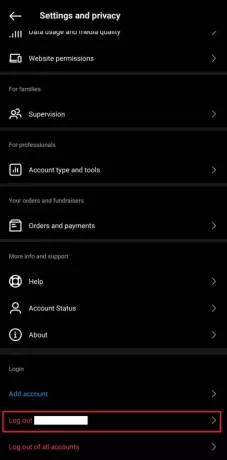
4. Odată deconectat, introduceți acreditările și Log in în contul tău încă o dată.
Verificați acum dacă problema este rezolvată.
Citește și: 15 cele mai bune aplicații gratuite de urmărire pe Instagram
Metoda 6: Dezactivați notificările Instagram pentru mesajele directe
De asemenea, puteți dezactiva notificările prin mesaje directe pentru Instagram pentru a evita astfel de probleme. Procedând astfel, aplicația vă va notifica despre aprecieri, comentarii și orice altă activitate din profilul dvs., cu excepția mesajelor pe care le primiți. Urmareste pasii:
1. Deschis Setări și atingeți Notificări urmată de Notificări app.
2. Apăsați pe Instagram si apoi mai departe Categoriile de notificare.

3. Dezactivați Solicitări Instagram Direct opțiune.
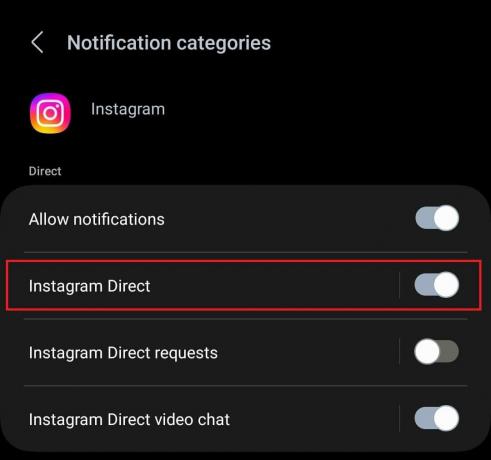
Metoda 7: întrerupeți toate notificările Instagram
Dacă puteți vedea în continuare notificarea mesajelor necitite, dezactivați simultan toate notificările de pe Instagram. Urmareste pasii:
1. Deschis Instagram, treceți la pagina de profil și atingeți pictograma cu trei linii în colțul din dreapta sus.
2. Apăsați pe Notificări și comutați pe opțiunea de lângă Întrerupeți totul.
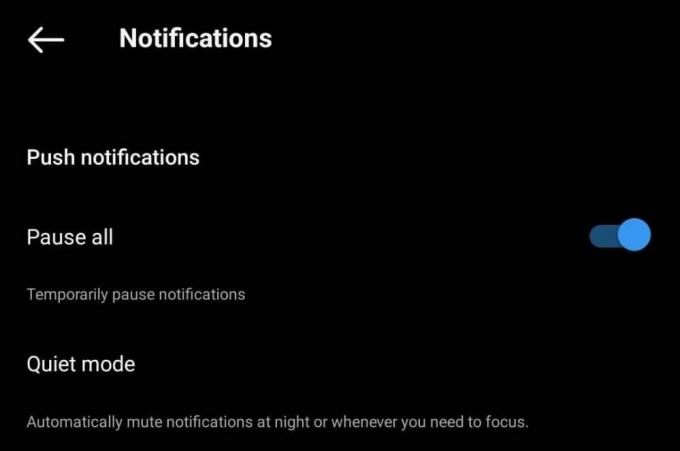
3. Selectați perioada pentru care doriți să întrerupeți toate notificările.
4. Apăsați pe Mesaje și selectați Oprit pentru toate opțiunile inclusiv Solicitări de mesaje, Mesaje din chat-urile individuale și de grup, Mementouri pentru mesaje, Cereri de grup, etc.

Citește și:Cum să recuperați notificările șterse pe Android
Metoda 8: Actualizați aplicația, apoi Dispozitivul
Aplicațiile învechite sunt predispuse la erori și erori, care ar putea cauza astfel de probleme în cadrul aplicației. Cu toate acestea, acestea pot fi remediate cu o actualizare.
1. Deschide Magazin Google Play, caută Instagram, și apăsați pe Actualizați opțiune.

2. Acum deschis Setări pe telefon, derulați în jos și atingeți Actualizare de software.
3. Apăsați pe descarca si instaleaza.

4. Dacă există actualizări disponibile, Descarca ea și Repornire telefonul de instalat.
Metoda 9: Raportați problema
Dacă metodele de mai sus nu reușesc să rezolve problema, raportarea problemei către echipa de asistență tehnică a Instagram devine un pas esențial. Asigurați-vă că furnizați o descriere detaliată a problemei și orice informații relevante care ar putea ajuta la rezolvarea problemei. Iată cum să o faci:
1. Deschis Instagram și navigați la Setări și confidențialitate meniul
2. Derulați în jos, atingeți Ajutor, urmată de Raporteaza o problema.
3. Apăsați pe Raporteaza o problema și stingeți Agitați telefonul pentru a raporta o problemă.

4. Apăsați pe Includeți și continuați.
5. Descrieți problema cu care vă confruntați și, în sfârșit, atingeți Trimite.
Citește și: Cum să obțineți un nume de utilizator luat pe Instagram
Metoda 10: Reinstalați Instagram
În cele din urmă, dacă eroarea persistă, încercați să dezinstalați și să reinstalați Instagram. Procedând astfel, se vor șterge toate fișierele corupte sau deteriorate care ar putea cauza problema și se vor descărca altele noi. Urmareste pasii:
1. Atingeți și mențineți apăsat Pictograma Instagram în sertarul de aplicații și selectați Dezinstalează din meniul pop-up.

2. Deschide Google Play Store, caută Instagram, și apăsați pe Instalare opțiune.
3. Odată instalat, conectați-vă la contul dvs. Toate notificările vechi trebuie eliminate acum.
Sperăm că ghidul nostru v-a ajutat să remediați Notificarea Instagram nu va dispărea emisiune. Dacă aveți întrebări sau sugestii, nu ezitați să le împărtășiți în secțiunea de comentarii de mai jos. Rămâi la curent cu TechCult pentru mai multe soluții la astfel de erori legate de aplicații.
Elon este un scriitor de tehnologie la TechCult. De aproximativ 6 ani scrie ghiduri practice și a acoperit multe subiecte. Îi place să acopere subiecte legate de Windows, Android și cele mai recente trucuri și sfaturi.